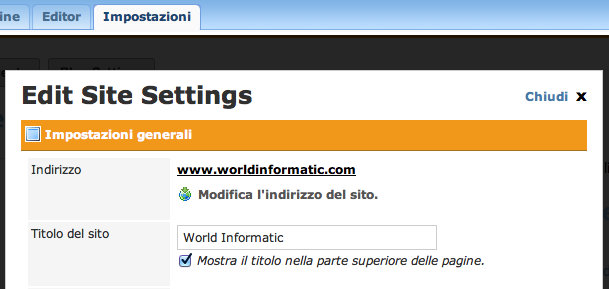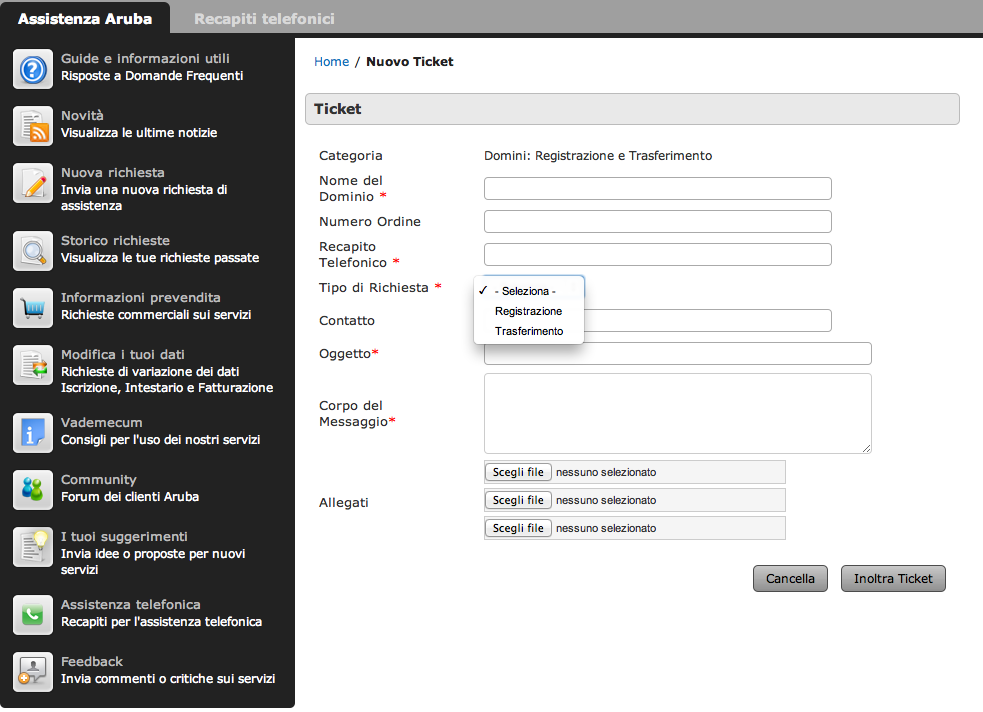21/01/2013Usare un dominio Aruba su Weebly

Salve a tutti,
nelle precedenti guide vi ho già parlato di come creare un sito, come comprare un dominio Aruba e come utilizzare Weebly:
Oggi voglio quindi parlarvi di come utilizzare un proprio dominio (in questo caso comprato su Aruba) su Weebly, l'ottimo servizio di cui potete vedere la guida al link precedente.
PROCEDIMENTO 1 (Che consiglio) A questo punto inserite il nome del dominio in vostro possesso e Weebly vi indicherà le operazioni da compiere per riuscire ad utilizzarlo, ma visto che possono essere un po complicate adesso vi spiego passo passo cosa fare:
Bene, a questo punto seguite attentamente tutto quello che vi scrivo:
I created a website with Weebly and need to point my domain to their servers. Can you set this up for me or walk me through the process of making these changes? I need to create A-Records for "www" and for my root domain. That's one record for "www" pointing to 199.34.228.100. And one record for the root domain pointing to 199.34.228.100. Infine consiglio di allegare questo file per facilitare la vita agli amministratori di Aruba:
Procedimento 2 Sconsiglio di seguirlo per chi non è pratico, ma ve lo indico comunque:
Se avete scelto di seguire il primo procedimento (che ripeto ve lo consiglio!), riceverete un'email che vi avverte che la segnalazione è stata correttamente inviata; in meno di 24 ore vi diranno che la modifica richiesta è stata effettuata dallo staff di Aruba e che nel giro di 24 ore potrete utilizzare il vostro dominio con Weebly (nel frattempo se volete comunque pubblicare il sito basta selezionare il sotto-dominio che probabilmente avevate in precedenza). Saluti a tutti, Pumo Matteo |
Social Aiutate a diffondere il sito, cliccando qui Segui @WInformatic Autore Salve a tutti! Mi chiamo Pumo Matteo. Per saperne di più: Biografia Categorie
| ||||||
Social NetworkFollow us on Social Network:
TopicsIf you want, make a donation |
TO CONTACT US, USING THE PAGE IN THE TOP
|
AuthorItalian version of site
|
Site made by Pumo Matteo © Copyright 2013 - Bologna, Italy - All rights reserved - It's prohibit all reproduction form, partial or total, of materials.